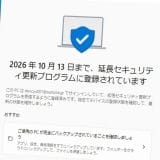2025年10月14日、ついにWindows 10のサポートが終了しました。もちろん、Windows 11パソコンに乗り換えれば済む話ですが、Windows 11にアップグレードできないWindows 10パソコンは、今後どうすればいいのでしょうか? そこで今回は、サポートの切れたWindows 10を今後どうすればいいのか解説しましょう。

10月15日以降Windows 10パソコンはどうなってしまうの?
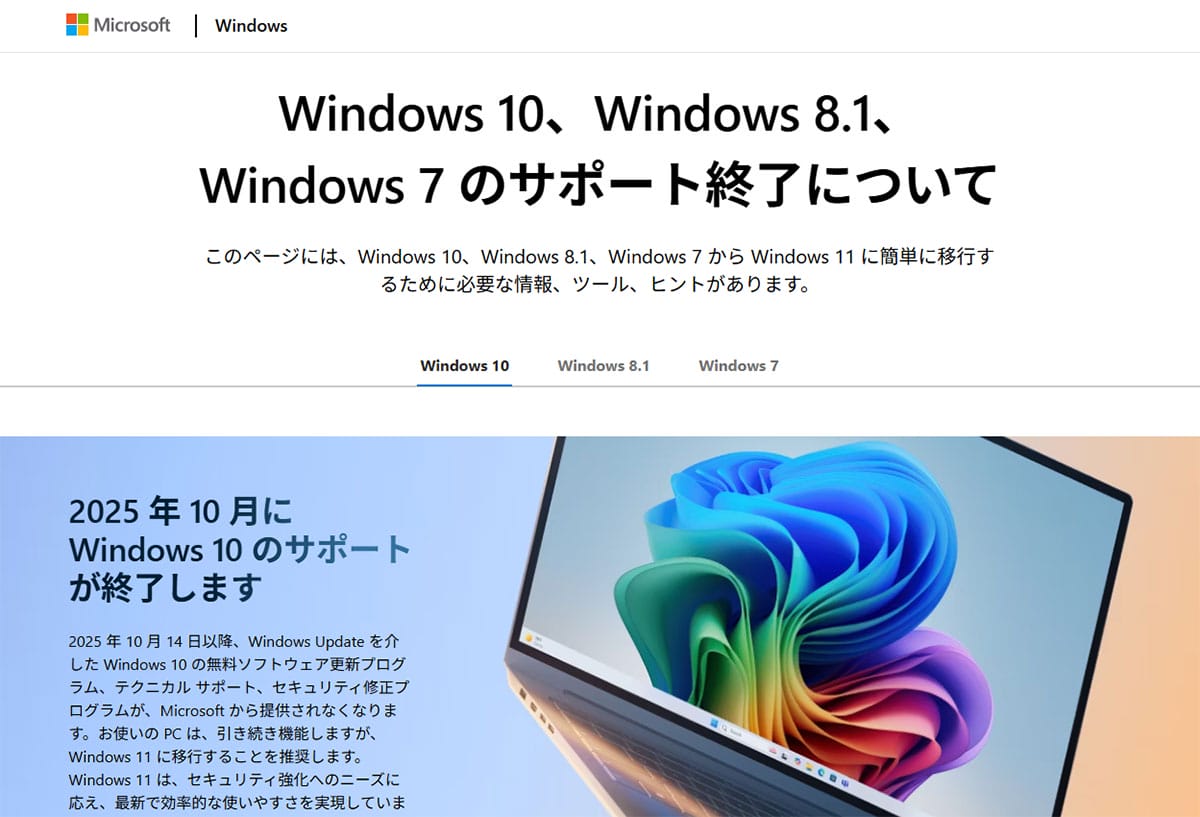
2015年7月にリリースされたWindows 10ですが、ついに2025年10月14日をもってサポートが終了しました。
もちろん、Windows 11の要件を満たしており、アップグレードできるパソコンなら問題ありませんが、アップグレードできないWindows 10パソコンは、どう対処すればいいのか悩んでいる人も多いでしょう。
まず、Windows 10パソコンは10月15日以降も普通に電源が入りますし、そのまま使えます。しかし、セキュリティアップデートは受けられなくなるため、ネットに接続していればウイルス感染やサイバー攻撃の標的となり、徐々に危険な状態に陥っていきます。
というわけで、大前提としてサポートの切れたWindows 10パソコンを、ネットに接続した状態でそのまま使い続けるのは避けましょう。
しかし、普通に動いていて何も困っていないWindows 10パソコンを捨てるのはもったいないと考えている人も多いと思いますので、このあと5つの対処方法を紹介します。
●【公式】Microsoft「Windows 10、Windows 8.1、Windows 7 のサポート終了について」は→こちら
【1】1年間無料の「ESU」でサポートを延長する
Microsoftでは、Windows 11にアップグレードできないWindows 10が多すぎることから、急遽サポートを実質1年間無料で延長しています。
具体的には、有料版の個人向け拡張セキュリティ更新(ESU)を2026年10月13日まで1年間だけ、無料で提供するというものです。
ちなみに、有料のESUに申し込めば最大2028年10月13日まで利用可能ですが、新機能の追加はなく“重要なセキュリティ更新プログラム”だけが提供されます。
ただし、ESUを利用するにはWindows 10の最新更新プログラム(22H2)がインストールされている必要があるので、まずは、溜まっているアップデートを実行しましょう。
また、サインインに使用するMicrosoftアカウントは、管理者アカウントであること。そして、ESUを無料で適用させるには、Windowsバックアップを使用し設定をクラウド(OneDrive)に同期させるか、1,000 Microsoft Rewardsポイントで引き換える(実質無料)必要があります。
●【公式】Microsoft「Windows 10 コンシューマー向け拡張セキュリティ更新 (ESU)」は→こちら
1年間無料のESUを適用する手順
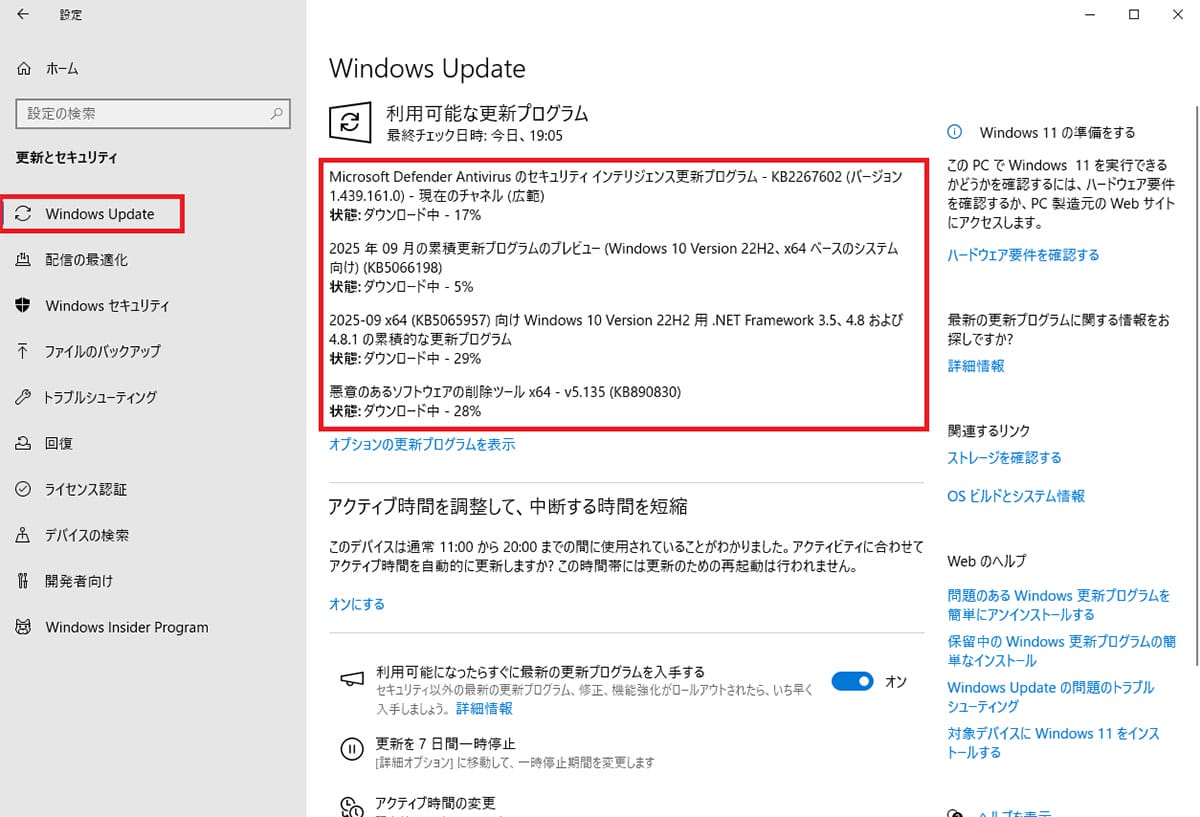
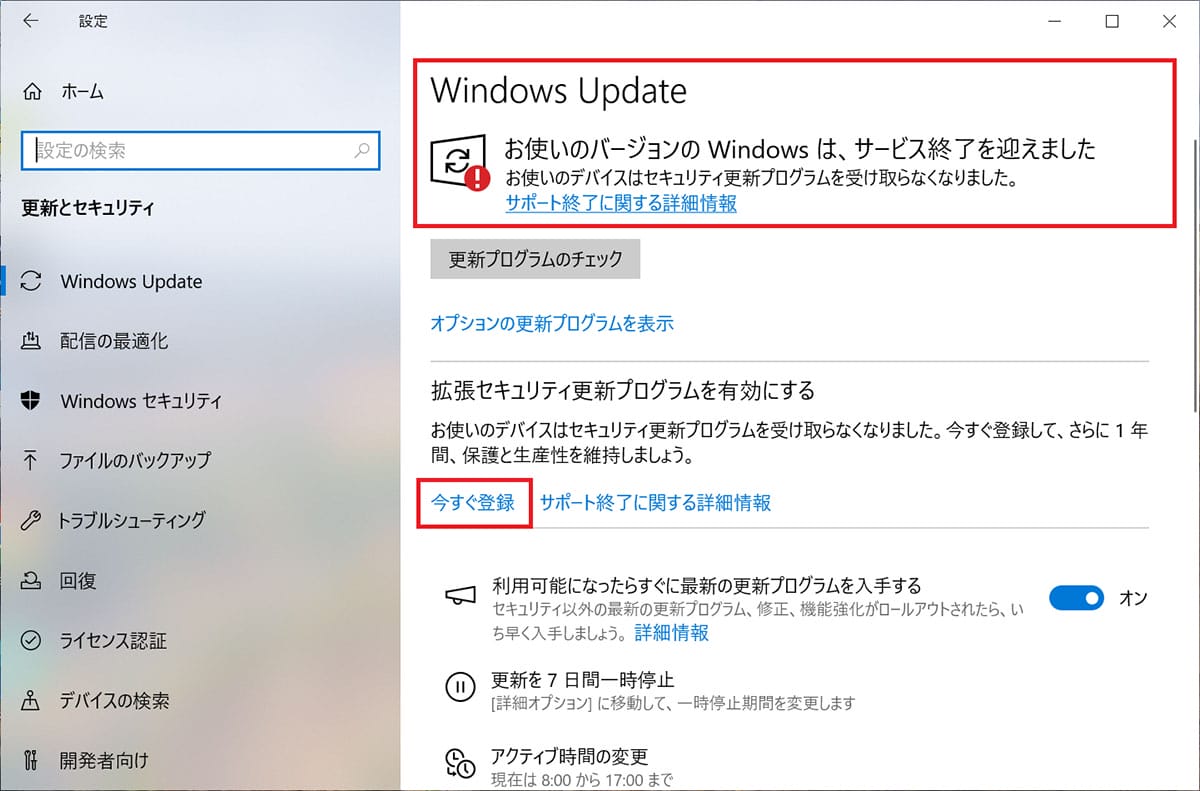
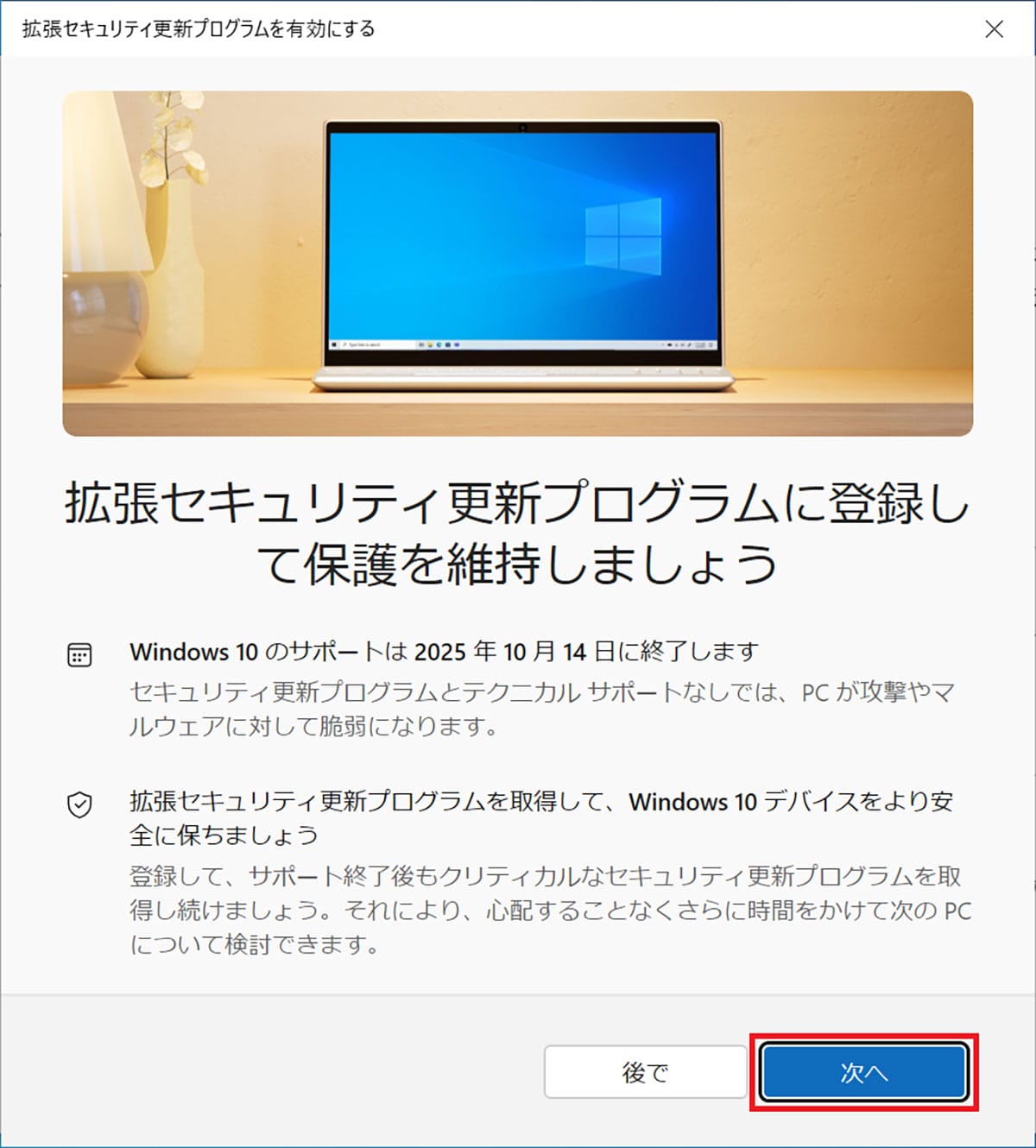
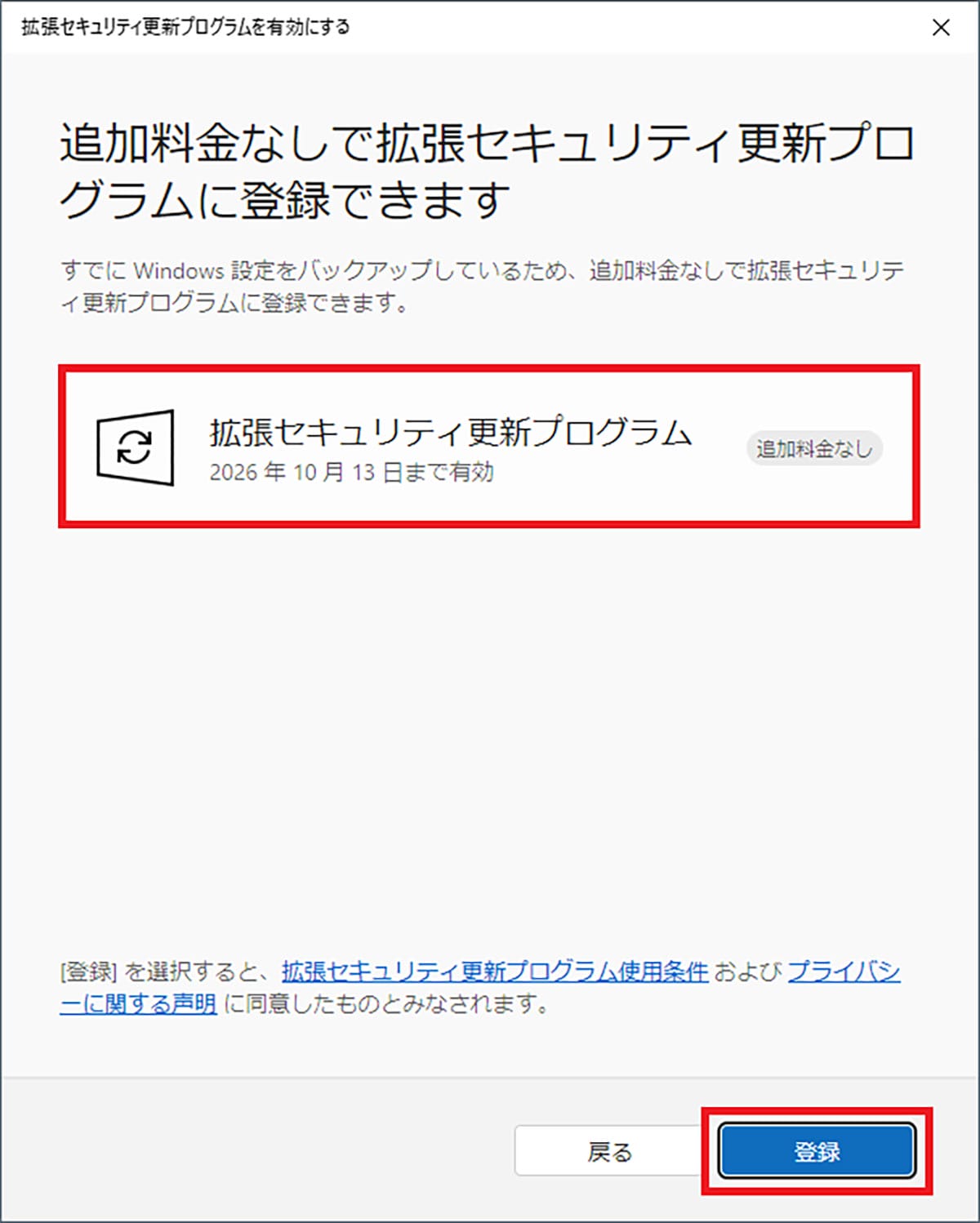
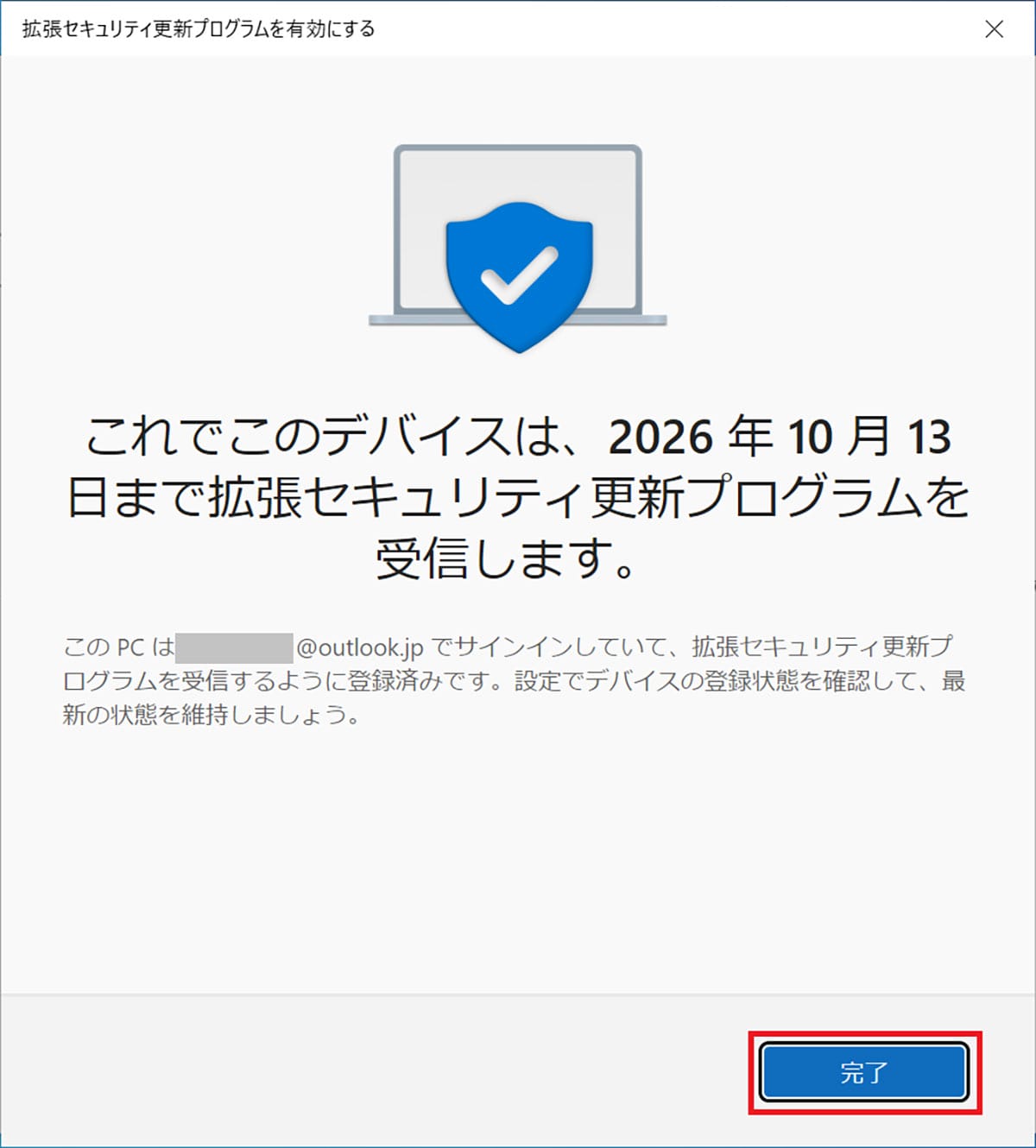
どうしても、OneDriveに同期したくないという人は、「Bing」アプリでMicrosoft Rewardsを1,000ポイント貯めましょう。これでESUを適用できます。
実際に筆者もやってみましたが、地道に毎日Bingで検索すれば、2~3週間もあれば1,000ポイントは貯められます。
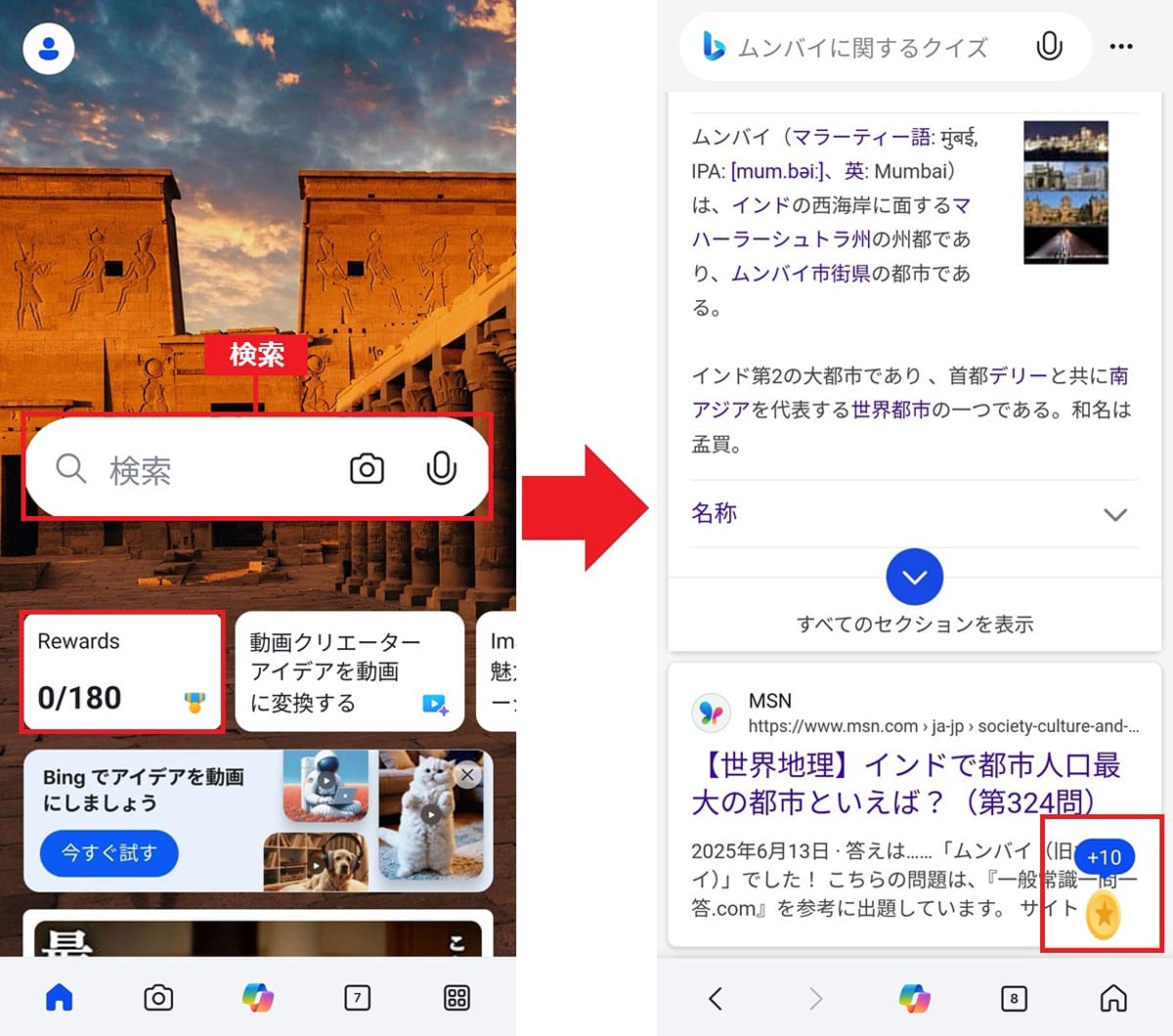
【2】ネットに接続せずそのまま使用する
冒頭で解説したように、サポートが終わった10月15日以降でも、Windows 10パソコン問題なく使えます。
しかし、セキュリティ的に脆弱ですので、最悪の場合は自分のパソコンが乗っ取られて犯罪に利用されたり、自分のパソコンからウイルスメールがアナタ名義で送信されることもあり得ます。
この場合は自分だけの被害では済まない場合もあるので、今後はネットに接続するのはやめたほうがいいでしょう。
でも、逆に言えばネットに接続さえしなければ、今後も安全にWindows 10パソコンを使い続けられます。たとえば、文章を書いたりアプリを使って写真の修正や動画の作成などすることは可能でしょう。
とはいえ、さすがにネットにつながっていないパソコンでできることには限界があると思いますので、このあと他の手段も紹介します。

【3】ChromeOS Flexでネットブック化!
やっぱり、「パソコンでネット検索は欠かせない!」ということなら、Windows 10パソコンに「ChromeOS Flex」をインストールしてネットブック化する方法もあります。
ChromeOS Flexは、Googleが提供している無料OSのこと。ザックリ言えば「Chromebook」と同じように、Googleのネットサービスを中心としたパソコンとして生まれ変わるのです。
ChromeOS Flexの導入は、多少はパソコンの知識がないと難しいかもしれませんが、システム要件はIntelまたはAMDの64bit CPU、メモリ4GB、ストレージ16GBとなっているので、10年くらい前のパソコンでも十分サクサク動作すると思います。
また、ChromeOS FlexはUSBメモリから起動することができます。最初からパソコンにインストールしてしまうと、Windows OSが上書きされてしまいますので、必ずインストール中に「試してみる」を選んで正しく動作するかテストしてみましょう。
実際にパソコンにインストールするのは、動作に問題がないのが確認できてからで大丈夫です。もちろん、インストールは必ず自己責任で行ってください。
●Google「ChromeOS Flex」(公式)→こちら

【4】要件を回避して無理やりWindows 11をインストールする方法も!
実は、Windows 11の要件を満たしていないWindows 10パソコンに、要件のチェックをパスしてインストールさせる方法があります。
「そんなの違法でしょ!」と思うかもしれませんが、これは以前、Microsoft自らが公開していた方法。しかも、現在ではそれを簡単に実行できる「Flyby11」や「Rufus」といったツールもあるので、チャレンジする価値はあるでしょう。
ただし、こちらも多少はパソコンの知識がないと難しいですし、次のメジャーアップデートに対応できない場合もありますので、おすすめはしません。それでも、実行する際は必ず自己責任でお願いします。
ちなみに、Windows 11非対応パソコンでも、24H2から25H2へのアップデートは比較的簡単にできました。でも、それもいつまで続くのかは不明です。
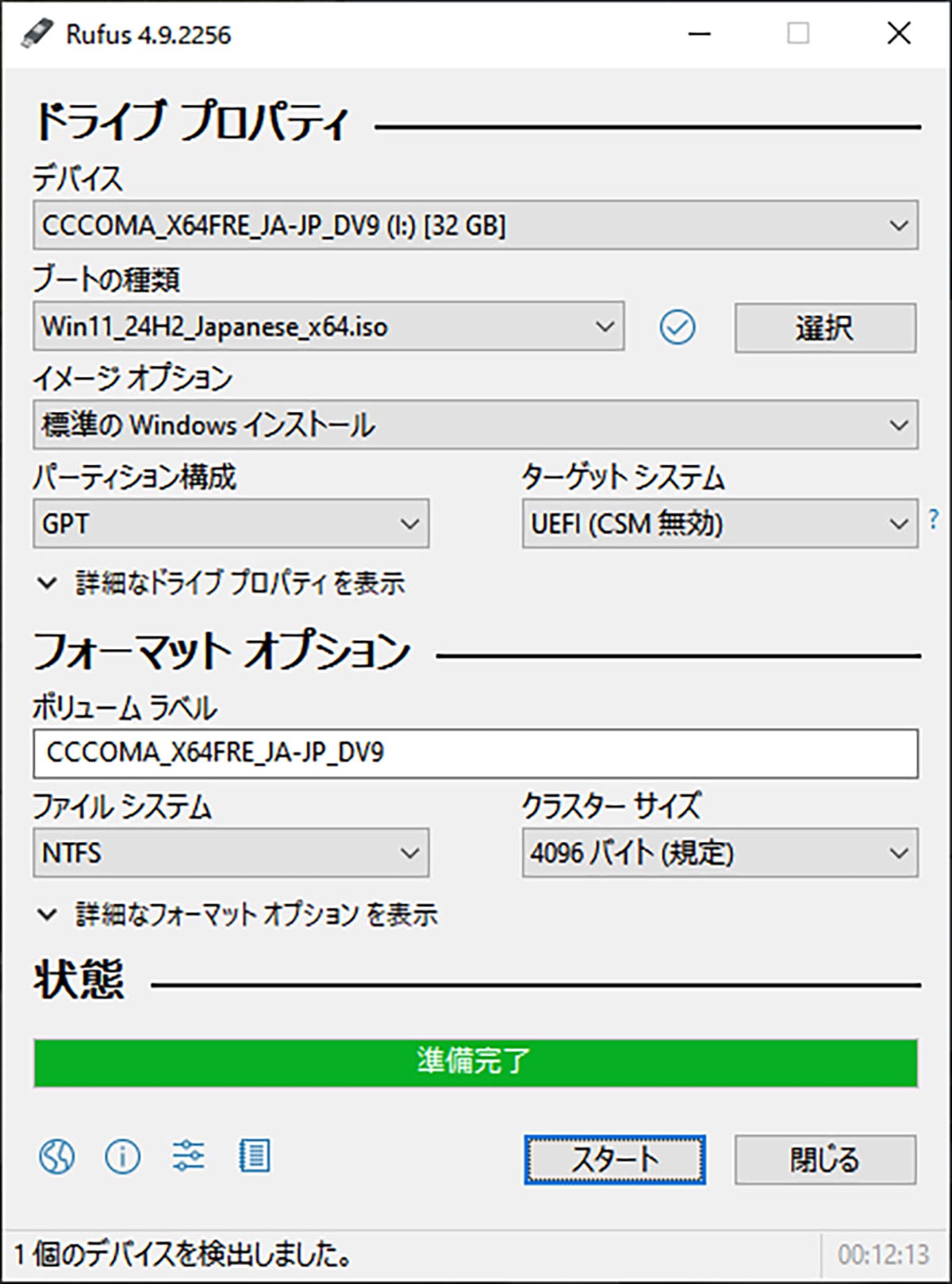
【5】中古の安いWindows 11に買い換える! ただし魔改造パソコンに注意
新品のWindows 11パソコンを購入する予算がない人は、安価な中古Windows 11パソコンに買い換えてみましょう。
Windows 11は2021年10月にリリースされていますので、3〜4年落ちの中古パソコンなら、3〜4万円程度から購入できます。
ただし、中古のなかには本来Windows 11に非対応なのに、先ほど紹介したように要件をチェックせずWindows 11をインストールした“魔改造”パソコンも含まれています。
目安としては、「2017年リリースの第8世代Core iシリーズ以降のパソコンであるかどうか?」。それ以前の古いCore iなのにWindows 11が載っているパソコンは、魔改造されている可能性が高いので、いくら安くても手を出さないでください。
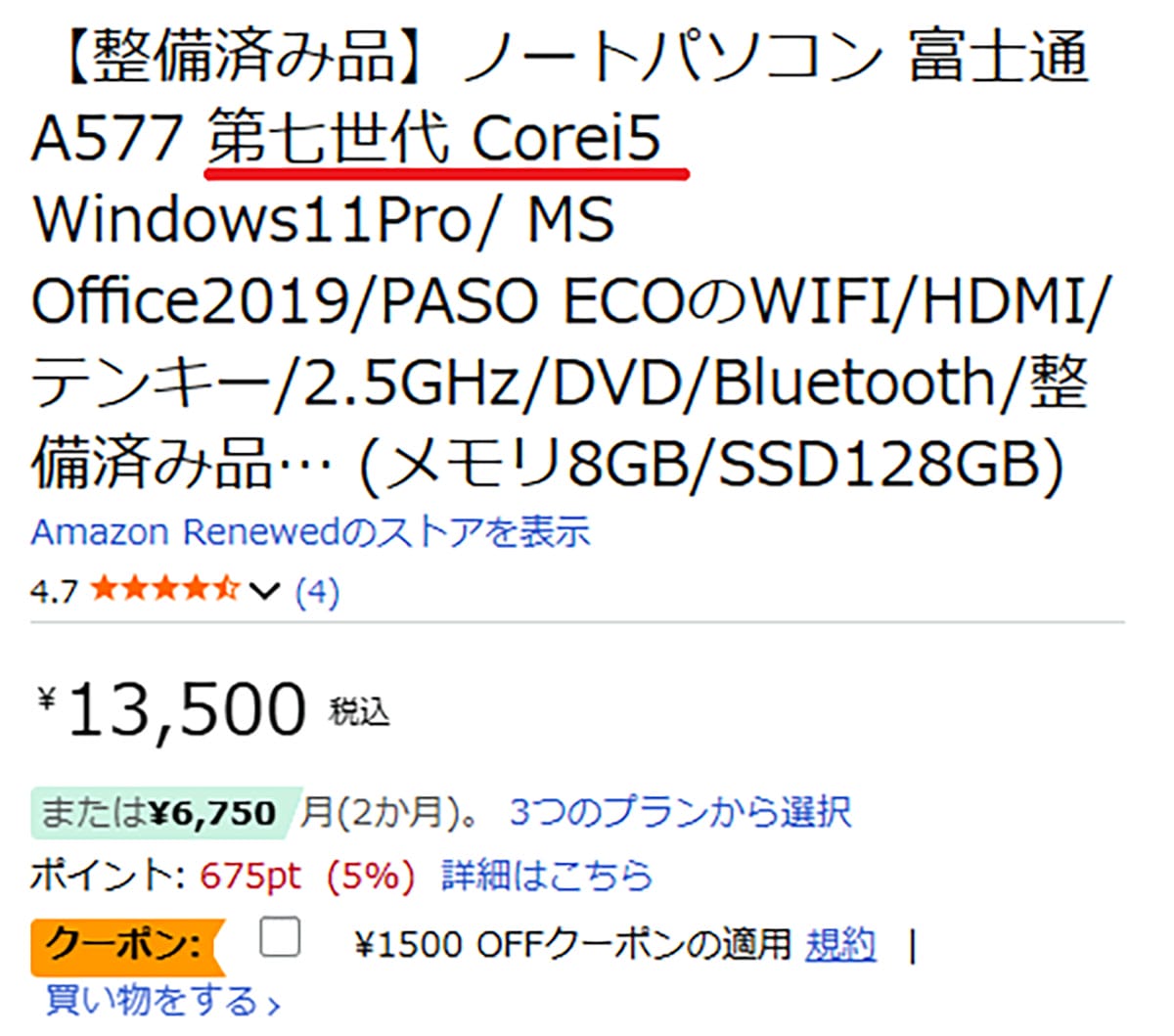
ちなみに、古いWindows 10パソコンを処分するとき、まずは「PCリサイクルマーク」の有無を確認しましょう。これが貼ってあるメーカー製パソコンであれば、メーカーが無料回収してくれます。
とはいえ、この制度は2003年10月に始まっていますので、メーカー製パソコンならほとんど対象になっているはずです。
●一般社団法人パソコン3R推進協会(公式)→こちら

しかし、PCリサイクルマークがない自作パソコンの場合は、自治体の粗大ごみとして捨てることもできなくて、意外と処分するのに苦労します。そのようなときは「リネットジャパン」を利用してみましょう。
リネットジャパンは国から認定を受けた「小型家電リサイクル法」の認定事業者で、個人のパソコン(デスクトップ/ノート/タブレット型等)なら宅配で回収してくれるのです(PCリサイクルマークがあっても可)。
本来は1箱1,680円の費用がかかりますが、2025年11月30日まではキャンペーンで無料となっています(なお、このキャンペーンはこれまで何度も延長されています)。
パソコンはどんなに古くても壊れていてもOK。また、HDDなど一部のパーツが欠けていても問題ありません。しかも、佐川急便が自宅までパソコンを回収しに来てくれるのが便利です。
実際に筆者も何度か利用していますが、怪しい廃品業者と違って安心して利用できます。
※家電製品については回収対象外のものがあります
※一部自治体や離島は回収エリアの対象外です。事前に対象エリアを確認してください
●【公式】リネットジャパンは→こちら
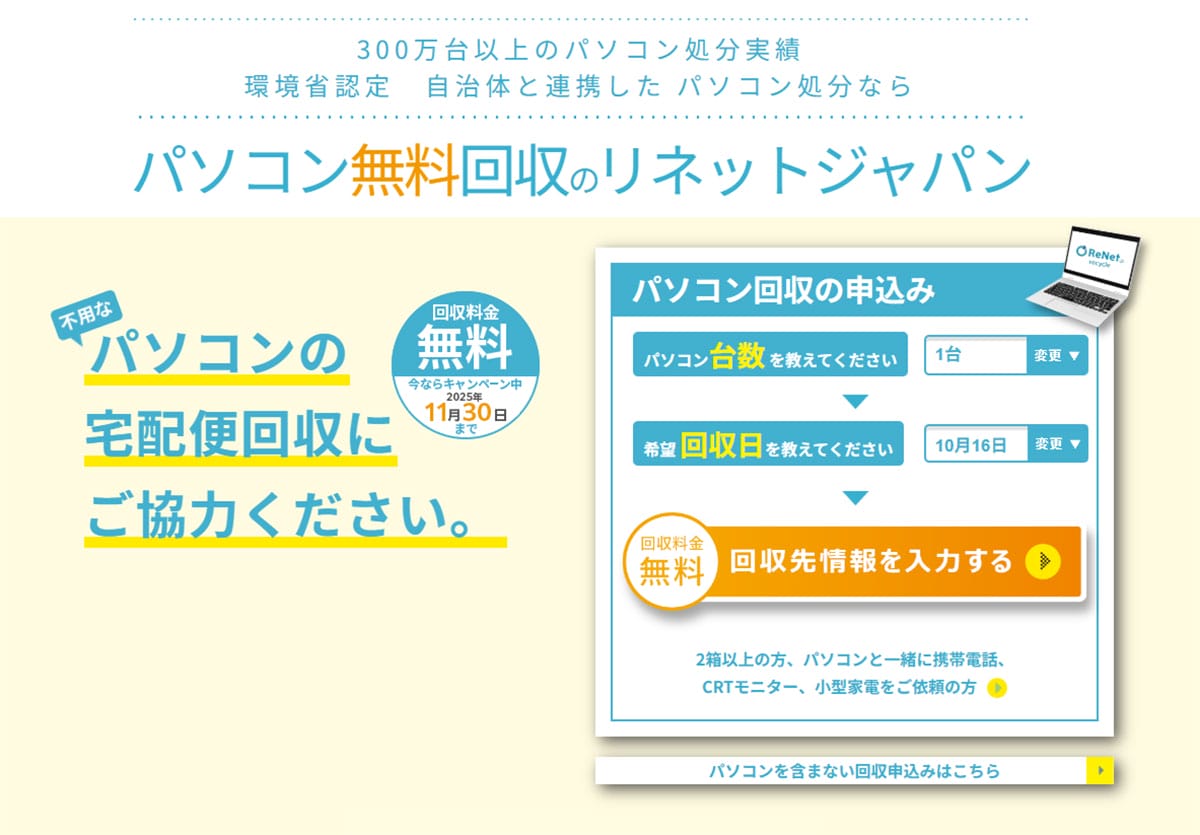
まとめ
いかがでしょうか? 今回はサポートが終了したWindows 10パソコンを今後どうしたらいいのか、5つの対処方法を紹介しました。
どうしても、まだWindows 10を使いたい人は、とりあえず1年間無料のESUに申し込むのがおすすめ。
さすがに、ネットにつながずに使い続けるのは無理があるので、10年以上経過したパソコンは、これを機会に買い換えたり廃棄してもいいかと思います。
悩ましいのは7年~8年前のCore i(第7世代)あたりのパソコンでしょう。性能的にはまだまだ十分使えると思いますので、ChromeOS Flexでネットブック化してみるのもアリです。
もちろん、要件を回避してWindows 11をインストールする方法もありますが、多少はパソコンのスキルが必要ですし、いずれはメジャーアップデートに対応できなくなる可能性もありますので、これはあくまでも一時的な措置と考えたほうがいいでしょう。
※サムネイル画像は(Image:「Microsoft」公式サイトより引用)